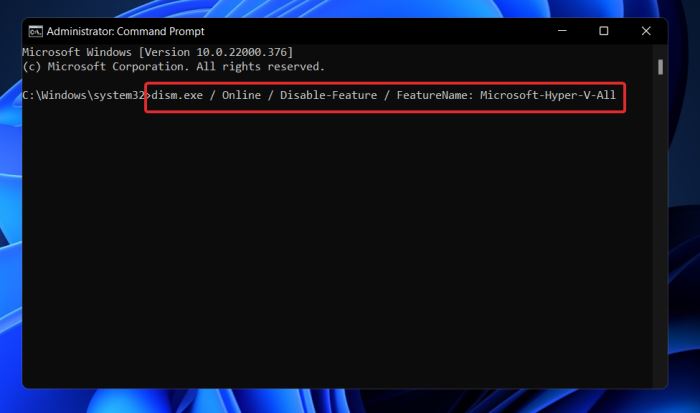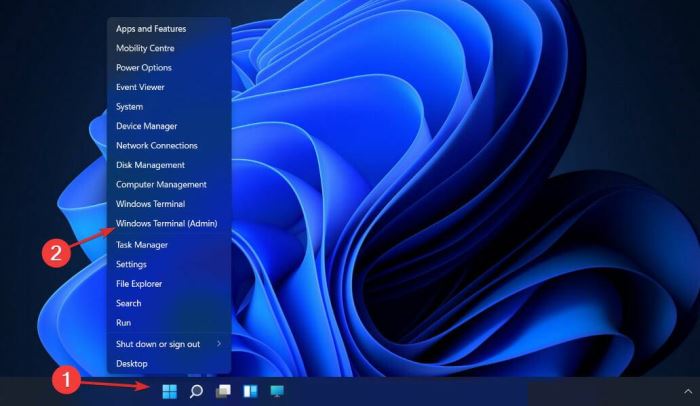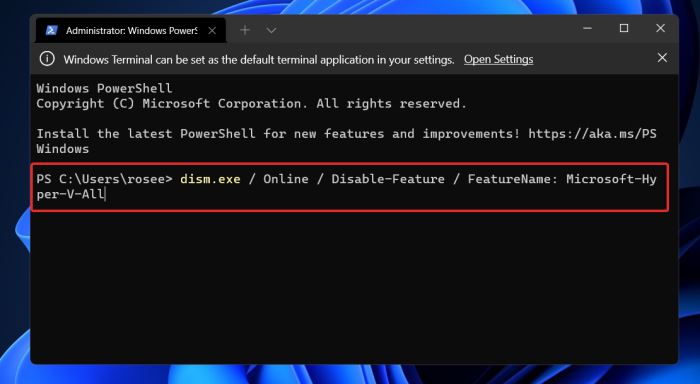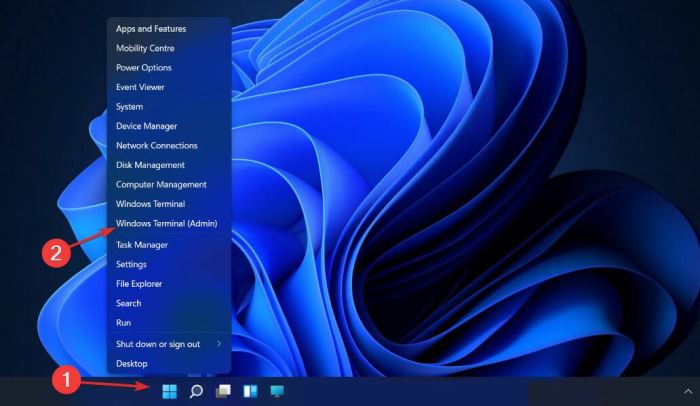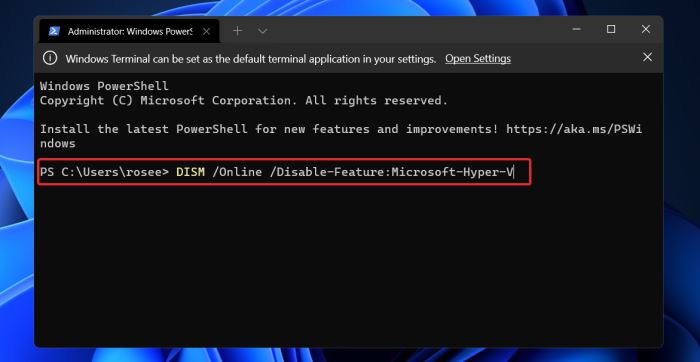win11 hyper-v怎么关闭 三种方法教你轻松解决
2022-09-27
电脑教程
来自:
未知